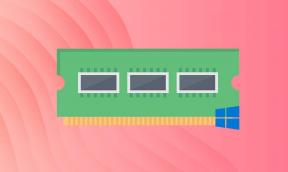Як знайти пароль мережі Wi-Fi в Mac OS X
Різне / / December 02, 2021

Хоча мені не потрібно турбуватися про пароль Wi-Fi після його запуску, іноді мені може знадобитися його побачити (наприклад, коли мені потрібно поділитися ним). Ви ж не очікуєте, що я їх пам’ятаю, чи не так?
Отже, ця публікація присвячена пошуку пароля мережі Wi-Fi, збереженої на вашому Mac. На відміну від Windows, де ви можете безпосередньо перейти до Властивості цієї конкретної мережі та змусити її показувати пароль, у версіях OS X все трохи інакше.
Ось кроки для того, щоб Mac показував пароль Wi-Fi.
Крок 1:
Зверніть увагу на назву мережі, натиснувши піктограму Wi-Fi. Само собою зрозуміло, що це мережа, до якої ви підключені або до якої підключалися раніше.
Крок 2: Йти до Прожектор ударом Command + пробіл і тип Брелок. Keychain — це утиліта, яка вбудовується в комп’ютери Mac і виконує роботу зі збереження загальносистемних паролів.

Крок 3: Відкрийте Keychain Access, і ви повинні знайти цю мережу в списку. Якщо ви не можете знайти його одним поглядом, спробуйте пошукати за допомогою рядка пошуку на вершині. У моєму випадку він був у верхній частині списку.

Крок 4: Клацніть правою кнопкою миші на цьому списку та натисніть на Отримати інформацію. Ви можете скопіювати пароль до буфера обміну, а потім вставити його в TextEdit, щоб розкрити його, але якщо ви просто хочете швидко побачити пароль, ви можете зробити це прямо тут.

Крок 5: Тепер вам потрібно буде натиснути кнопку Показати пароль прапорець у вікні, що з’явиться.

Крок 6: Keychain попросить вас ввести пароль адміністратора, перш ніж він зможе показати вам пароль цієї конкретної мережі. Введіть пароль, натисніть на Дозволити і вуаля, ваш пароль з'явиться миттєво!

Таким чином ви можете легко розкривати паролі мереж Wi-Fi, які ви використовували на своєму Mac. Ветеранські користувачі OS X не знайдуть у цьому нічого особливого, але людям, які щойно перейшли на Mac або користуються ним протягом тривалого часу, не маючи щітки з Keychain, це повинно бути корисним.